Cómo mostrar todas las aplicaciones en la pantalla de inicio de Windows 8.1
De Windows 8.1 introduce la capacidad de mostrar todas sus aplicaciones en una burbuja masiva en la pantalla de inicio. También cuenta con un par de trucos para organizar la lista de todas las aplicaciones. Aquí está la manera de acercarse a ella:
Conteúdo
- En la pantalla de metro en inicio, haga clic o toque en el divertido flecha abajo flotando en la esquina inferior izquierda de la pantalla.
- Haga clic o toque en la flecha hacia abajo junto al por nombre en la parte superior y seleccione por categoría.
- Escoja una de las aplicaciones y, o bien toque y deslice hacia abajo o hacia la derecha; haga clic en él.
- Si usted quiere poner este programa en particular en la pantalla del metro en inicio, seleccione anclar a inicio. si quieres que aparezca en la barra de tareas el anticuado de escritorio, seleccione anclar a la barra de tareas.
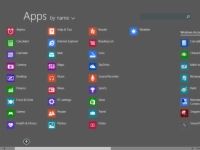
 Agrandar
AgrandarEn la pantalla de Metro en Inicio, haga clic o toque en el divertido flecha abajo flotando en la esquina inferior izquierda de la pantalla.
Puede que tenga que agitar el puntero del ratón en la esquina inferior izquierda antes de que aparezca la flecha hacia abajo.
Windows le muestra una lista completa de todos los programas (er, aplicaciones) en el equipo, organizada en orden alfabético, agrupados en función de la categoría general de aplicación. Aplicaciones con azulejos en la pantalla de inicio de Metro son lo primero.
Haga clic o toque en la flecha hacia abajo junto al Por nombre en la parte superior y seleccione Por categoría.
Usted ve las mismas aplicaciones, pero esta vez está agrupado en una mezcolanza verdaderamente inescrutables.
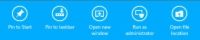
 Agrandar
AgrandarEscoja una de las aplicaciones y, o bien toque y deslice hacia abajo o hacia la derecha; haga clic en él.
Usted ve las opciones App Bar mostrados.
Si usted quiere poner este programa en particular en la pantalla del metro en Inicio, seleccione anclar a Inicio. Si quieres que aparezca en la barra de tareas el anticuado de escritorio, seleccione Anclar a la barra de tareas.
No hay permiso para Click- la acción tiene lugar inmediatamente.
Azulejos que están puestas a la pantalla de inicio Metro aparecen en el extremo derecho de la pantalla. A partir de ahí, puede hacer clic y arrastrar en cualquier lugar que desee.
Cuando se instala un programa en Windows 8.1, el instalador se pega azulejos para el programa en esta pantalla Todas las apps. Por ejemplo, si instala Office 2010, el instalador coloca una nueva categoría en la pantalla Todas las apps llamado Microsoft Office y pega docenas de azulejos (la mayoría de ellos inútiles) bajo esa categoría.
Todo depende de usted para entrar en la lista Todas las apps, seleccionar los azulejos que desea que aparezcan en la pantalla de Inicio y, para cada uno, seleccione anclar a Inicio.
Se supone que tienes que ser lo suficientemente inteligente para saber que usted tiene que atenerse manualmente cada baldosa que desea en la pantalla de inicio de Metro.





